
steam nvidia 英伟达NVIDIA GPU如何在Steam游戏中设置独显启动
发布时间:2024-02-24 11:26:14 来源:锐得游戏网
Steam是一个广受欢迎的游戏平台,而英伟达NVIDIA GPU则以其强大的图形处理能力而闻名,许多玩家拥有一台装备有英伟达独立显卡的电脑,然而在使用Steam游戏时,可能会遇到使用集成显卡而非独立显卡的问题。幸运的是我们可以通过一些简单的设置来确保在Steam游戏中启用独立显卡,从而获得更好的游戏体验。接下来我们将介绍如何在Steam游戏中设置独立显卡启动,让我们一起来看看吧。
英伟达NVIDIA GPU如何在Steam游戏中设置独显启动
操作方法:
1.首先进入NVIDIA控制面板。如图,在桌面上右键有NVIDIA控制面板选项,通常和英特尔显卡设置挨着。

2.或者,在托盘区,NVIDIA控制面板也可以找到。右键图标可以启动控制面板或者GeForce Experience.
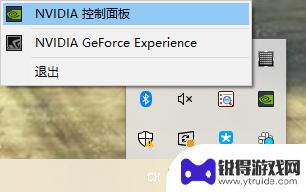
3.打开控制面板后,切换到 管理3D设置,程序设置,如图所示。在程序设置中会列出最近启动过的程序,也可以手动添加程序路径。
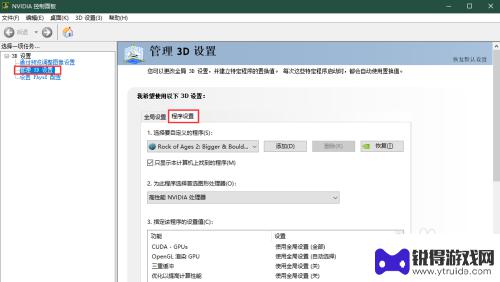
4.对于Steam游戏来说,一般都在Program Files (x86) -> Steam -> steamapps -> common 下面。注意要选择游戏启动的exe文件。如图是找到了SkyDrift游戏的执行文件。
当然,更方便的做法是先启动游戏。然后在NVIDIA面板自定义程序中就会出现这个游戏的可执行文件。
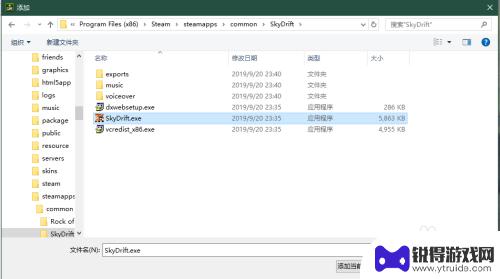
5.然后即可切换为此游戏程序首选的图形处理器。选择高性能NVIDIA处理器即可。
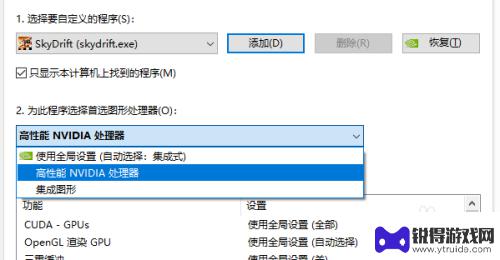
6.设置好首选GPU之后,可以设置该程序设置值,通常使用应用程序控制的方式。当然也可以关闭一些Feature或者覆盖应用程序控制的Feature。帮助文档对于选项含义有讲解。
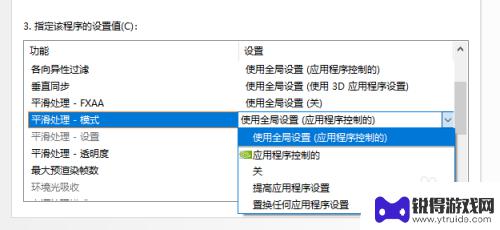
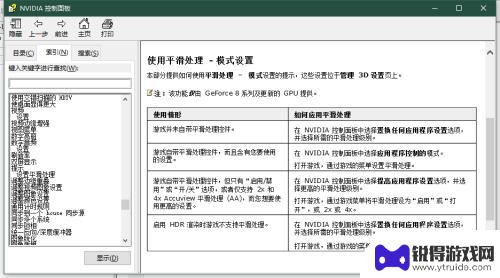
7.如果想确定游戏是否真的以NVIDIA显卡启动,可以在控制面板如图菜单打开在通知栏显示GPU活动图标。启动游戏后,点击活动图标看游戏在不在列表中即可。
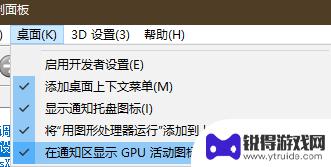
关于steam nvidia的内容介绍到这里,在游戏中遇到的困难,你可以在这里找到满意的答案,欢迎关注。
热门游戏
- 相关攻略
- 小编精选
-
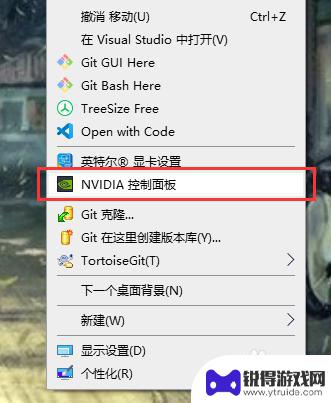
steam单机显卡 如何在Steam游戏中设置NVIDIA GPU以独显模式启动
steam单机显卡,随着电脑游戏的发展,越来越多的玩家选择使用Steam平台进行游戏,有些玩家在使用Steam游戏时遇到了一个问题,即如何设置NVIDIA独立显卡以在游戏中获得...
2023-09-27
-
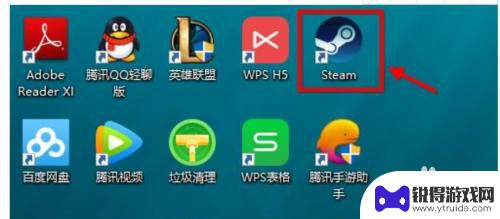
怎么开机不启动steam steam如何设置开机不启动
怎么开机不启动steam,Steam是一款广受欢迎的游戏平台,然而有时我们可能会遇到开机后无法自动启动Steam的问题,该如何设置Steam开机不启动呢?在本文中,我们将介绍一...
2023-10-22
-

如何禁止steam开机启动 Steam如何关闭开机自动启动设置
在现代科技发达的时代,Steam作为一款广受玩家喜爱的电子游戏平台,已经成为了许多人娱乐休闲的首选,有些玩家可能不希望每次开机时都自动启动Steam,因为这可能会拖慢计算机的启...
2024-02-22
-

steam怎么设置开机不自动启动 steam如何关闭自动启动开机
Steam是一款广受欢迎的游戏平台,但有时候我们可能不希望它在开机时自动启动,为了避免这种情况,我们可以在Steam设置中进行调整,关闭自动启动功能。通过简单的操作,我们就可以...
2024-05-02
-
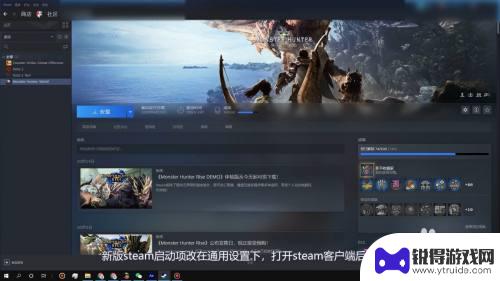
steam设置启动项在哪儿 steam新版设置启动项消失了怎么办
steam设置启动项在哪儿,Steam是一款广受欢迎的电子游戏发行平台,但最近一些用户发现,新版的Steam设置中似乎没有了之前常见的启动项,这对于习惯在启动时自动运行特定游戏...
2023-10-05
-
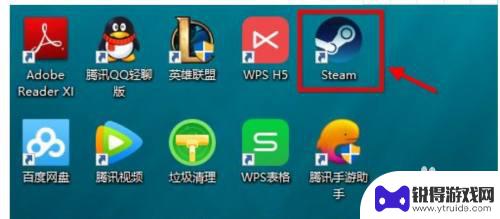
steam开机不启动怎么设置 steam开机自动启动设置方法
steam开机不启动怎么设置,在如今的科技时代,很多人都喜欢使用Steam来玩游戏,有时候我们可能会遇到一个令人沮丧的问题:当我们想要启动Steam时,它却无法正常工作。幸运的...
2023-11-16
-

三国杀移动版如何免绑 三国杀手机号解绑教程
在玩三国杀移动版游戏时,有时候我们可能会遇到需要更换手机号或解绑手机号的情况,但是很多玩家却不知道如何正确地进行解绑操作,导致账号被绑定在一个无法使用的手机号上。今天我们就来介...
2025-03-16
-

魔镜物语怎么看id 新手玩家游戏ID攻略
在游戏中,每个玩家都有一个独特的游戏ID,这个ID可以代表着玩家在游戏中的身份和角色,对于新手玩家来说,选择一个合适的游戏ID是非常重要的,它不仅能够帮助其他玩家更好地认识你,...
2025-03-16














